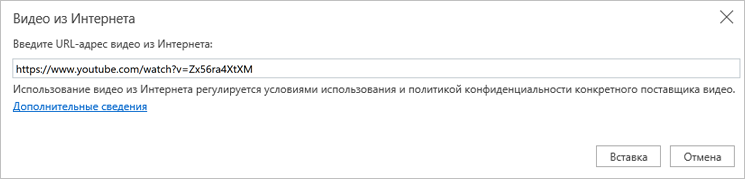Добавление и форматирование текста в веб-приложении PowerPoint
Добавление и форматирование текста
-
Выберите надпись и введите текст.
-
Чтобы изменить форматирование, выделите текст и выберите шрифт, интервал или выравнивание.
Чтобы создать маркированный или нумерованный список, выделите текст и нажмите кнопку Маркеры или Нумерация.
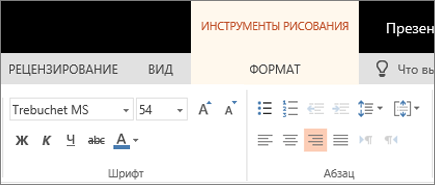
Добавление изображений
-
Щелкните в том месте слайда, куда вы хотите вставить рисунок.
-
Нажмите кнопку вставить > рисунков и найдите нужное изображение: это устройство, OneDriveили аватары Bing.
-
В открывшемся диалоговом окне найдите рисунок, который вы хотите вставить, коснитесь его, а затем вставьте.
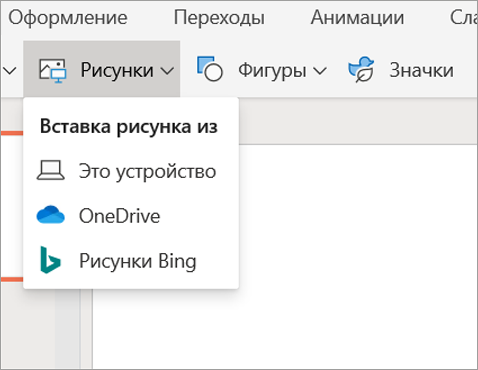
Вставка фигур, значков и графических элементов SmartArt
С помощью вкладки Вставка вы можете сделать слайды более привлекательными.
-
Нажмите кнопку вставить >фигуры и в раскрывающемся списке выберите фигуру.
-
Нажмите кнопку вставить >значков и в раскрывающемся списке выберите значок.
-
Нажмите кнопку вставить >SmartArt и в коллекции выберите макет для графического элемента SmartArt.

Вставка видео
-
В веб-браузере выберите нужное видео.
-
Для видео из Интернета скопируйте его URL-адрес в адресную строку браузера.
-
Вернитесь в PowerPoint и выберите слайд, на который вы хотите поместить видео.
-
На вкладке Вставка нажмите кнопку видео из Интернета.
-
В диалоговом окне Видео из Интернета вставьте URL-адрес, который вы скопировали на шаге 2.
-
Нажмите Вставить.